Mundarija
Ba'zan, Excelda biz faqat ko'rinadigan hujayralarni hisoblashimiz kerak. Misol uchun, Excel ma'lumotlari uchun Filtr ni qo'llaganingizda, ba'zi qatorlar yashirin bo'ladi. Bundan tashqari, Excelda ishlayotganda, biz ko'pincha qatorlarni maqsadli ravishda qo'lda yashiramiz. Bunday hollarda biz ko'rinadigan qatorlar sonini hisoblashni talab qilishimiz mumkin. Ushbu maqola sizga faqat ko'rinadigan hujayralarni qanday hisoblashni o'rgatadi.
Amaliyot kitobini yuklab oling
Ushbu maqolani tayyorlashda biz foydalangan mashq kitobini yuklab olishingiz mumkin.
Faqat ko'rinadigan hujayralarni sanash.xlsx
Excelda faqat ko'rinadigan hujayralarni hisoblash uchun 5 ta hiyla
Odatda biz COUNTA funksiyasidan foydalanishimiz mumkin. ma'lumotlar to'plamidagi mavjud qatorlar sonini oling. Biroq, satrlar qo'lda yoki Filtr opsiyasini qo'llash orqali yashirilsa, COUNTA funktsiyasi ko'rinadigan qatorlar sonini bermaydi. Shunday qilib, men sizga faqat ko'rinadigan hujayralar sonini olish uchun boshqa Excel funktsiyalarini qo'llashni ko'rsataman. Tasavvur qilish uchun menda ba'zi oziq-ovqat mahsulotlarini sotish ma'lumotlarini o'z ichiga olgan ma'lumotlar to'plami bor. Endi men birinchi navbatda katakchalarni yashiraman va ko'rinadigan qatorlarni qanday hisoblashni ko'rsataman.

1. Excelning SUBTOTAL Funktsiya Faqat ko'rinadigan hujayralarni sanash
Biz buni qila olamiz ko'rinadigan kataklarni hisoblash uchun Excelda SUBTOTAL funktsiyasidan foydalaning. Birinchidan, men ma'lumotlar to'plamimga Filtr qo'llayman va keyin ko'rinadigan qatorlarni hisoblayman.
Qadamlar:
- Birinchi navbatda, ma'lumotlar to'plami ( B4:E13 ) va Ma'lumotlar ga o'ting> Filtr . Yoki maʼlumotlar toʻplamida filtrlashni qoʻllash uchun Ctrl + Shift + L tugmalarini bosishingiz mumkin.

- Natijada quyida filtrlash ochiladigan belgisi koʻrinadi.

- Keyin, men <1 uchun sotuvlar maʼlumotlarini filtrladim>Makkajo'xori donalari (skrinshotga qarang). Endi quyidagi formulani C16 katakka kiriting va klaviaturadan Enter tugmasini bosing.
=SUBTOTAL(3,B5:B13) 
- Shunday qilib, siz faqat Makkajo'xori donalari uchun qatorlar sonini olasiz, bu 6 .

Bu yerda, yuqoridagi formulada 3 funksiyaga B5:E13 diapazonida qanday hisoblash turini bajarish kerakligini aytadi.
⏩ Eslatma:
- Koʻrinadigan hujayralar sonini topish uchun quyidagi formuladan ham foydalanishingiz mumkin.
=SUBTOTAL(103,B5:E13) Batafsil o'qing: Matn bilan hujayralarni hisoblash uchun Excel formulasi (Bepul ish kitobini yuklab oling)
2. Ko'rinadigan qatorlar sonini faqat mezon bilan oling (Excel funksiyalarining kombinatsiyasi) )
Bu safar men ko'rinadigan hujayralar sonini mezonlar bilan topaman. Misol uchun, men ma'lumotlar to'plamimning 11 qatorini qo'lda yashirdim. Endi men excel funktsiyalari kombinatsiyasidan foydalangan holda Rolled Oats o'z ichiga olgan qatorlarning ko'rinadigan sonini hisoblayman (masalan, SUMPRODUCT , OFFSET , SUBTOTAL funktsiyalari ). Ma'lumot uchun, jami 3 qator bor, ular tarkibida Rolled jo'xori .

Qadamlar:
- Boshida ni kiriting C18 uyasidagi formulaga rioya qiling va Enter tugmasini bosing.
=SUMPRODUCT((B5:B13=C16)*(SUBTOTAL(103,OFFSET(B5,ROW(B5:B13)-MIN(ROW(B5:B13)),0)))) 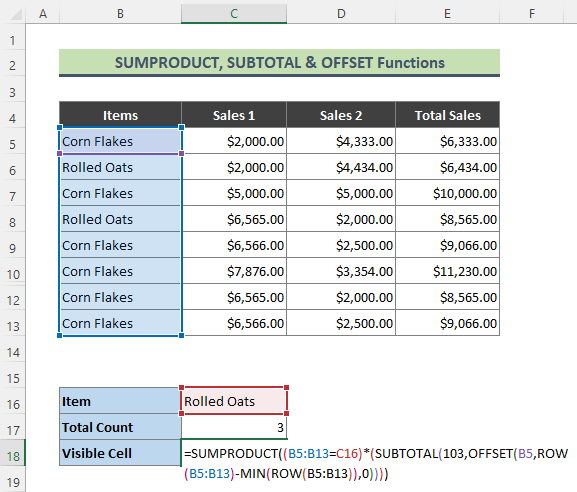
- Shunday qilib, bu erda Yulilgan jo'xori uchun ko'rinadigan hujayralar soni.

🔎 Formula qanday ishlaydi?
- (B5:B13=C16)
Formulaning yuqoridagi qismi qaytariladi : { YOLG'ON;ROQ;YOLG'ON;ROQIY;YOLG'ON;YOLG'ON;ROQIY;YOLG'ON;YOLG'ON }
- QATR(B5:B13)
Bu yerda ROW funksiyasi B5:E13 diapazonidagi qatorlar sonini qaytaradi.
{ 5;6;8 ;9;10;11;12;13 }
- MIN(QATIR(B5:B13))
Keyin MIN funksiyasi B5:E13 diapazonidagi eng kichik qatorni beradi.
- (SUBTOTAL(103,OFFSET(B5,ROW(B5:B13)) )-MIN(ROW(B5:B13)),0)))
Bundan keyin formulaning yuqoridagi qismi qaytariladi:
{ 1 ;1;1;1;1;1;0;1;1 }
- YUMIY MAHSULOT((B5:B13=C16)*(SUBJAMIY(103,OFFSET(B5)) ,QATR(B5:B13)-MIN(QATR(B5:B13)),0))))
Nihoyat, yuqoridagi formula { 2 } qaytaradi , bu ko'rinadiganlar soni Yulilgan jo'xori bo'lgan katakchalar.
Batafsil o'qing: Excelda bo'sh kataklarni shart bilan qanday hisoblash mumkin (3 usul)
3. Excelda AGGREGATE funktsiyasi Excelda faqat ko'rinadigan yacheykalarni hisoblash uchun
Ko'rinadigan katakchalar sonini topish uchun TOG'LASH funksiyasidan foydalanishingiz mumkin. Misol uchun, men Makkajo'xori uchun filtrlangan ma'lumotlar to'plamidan ko'rinadigan qatorlarni hisoblaymanFlakes .
Qadamlar:
- Birinchi, C15 katagiga quyidagi formulani kiriting va Enter
.
=AGGREGATE(3,3,B5:B13) 
- Natijada siz faqat koʻrinadigan qatorlar sonini olasiz. .

Batafsil o'qing: Excelda bo'sh kataklarni hisoblash (4 usul)
Shunga o'xshash o'qishlar
- Excelda toq va juft raqamlarni qanday hisoblash mumkin (3 oson usul)
- Hujayralar sonini hisoblash Exceldagi sanalar (6 usul)
- Excel diapazondagi katakchalar soni (6 ta oson yo'l)
- Birinchi ko'rinadigan katakchani tanlash uchun Excel VBA Filtrlangan diapazonda
4. Noyob ko'rinadigan yacheykalarni hisoblash uchun COUNTA, UNIQUE va FILTER funksiyalarining kombinatsiyasi
Endi men noyob qiymatlarni o'z ichiga olgan ko'rinadigan qatorlarni hisoblayman. Buning uchun men COUNTA , UNIQUE va FILTER funksiyalarining kombinatsiyasidan foydalanaman. Biz yuqoridagi ma'lumotlar to'plamidan 11 qator yashiringan joyda foydalanamiz.
Qadamlar:
- Birinchidan, men qo'shimcha ma'lumot qo'shdim. ma'lumotlar to'plamimdagi " Ko'rinadigan " ustuni. Men yordamchi ustun uchun quyidagi formuladan foydalandim.
=SUBTOTAL(3,B5) 
- Bu erda qo'shimcha ustun yuqorida qo'shilgan tegishli satrlarning ko'rinishini ko'rsatadi.
- Keyin men quyidagi formuladan foydalanib ko'rinadigan qatorlarning umumiy sonini hisoblab chiqdim:
=SUM(F5:F13) 
- Endi bu usulning asosiy qismi keladi. Quyida yozing C17 katakchadagi formula va Enter -ni bosing.
=COUNTA(UNIQUE(FILTER(B5:B13,F5:F13))) 
- Nihoyat, yuqoridagi formula quyidagi natijani qaytaradi.

🔎 Formula qanday ishlaydi?
- FILTER(B5:B13,F5:F13)
Ushbu qismda FILTER funksiyasi hammasini filtrlaydi. ko'rinadigan va qaytariladigan oziq-ovqat mahsulotlari:
{ "Makkajo'xori donalari";"Yulilgan jo'xori";"Makkajo'xori donalari";"Aralash yong'oqlar";"Makkajo'xori donalari";"Makkajo'xori donalari";" Quruq mevalar";"Makkajo'xori donalari";"Makkajo'xori donalari" }
- UNIKAL(FILTER(B5:B13,F5:F13))
Keyin UNIQUE funksiyasi filtrlangan mahsulotlardan noyob oziq-ovqat mahsulotlarini qaytaradi, ular:
{ “Makkajoʻxori donalari”;”Yulilgan joʻxori”;”Aralash yongʻoqlar” ;”Quruq mevalar” }
- COUNTA(UNIKAL(FILTER(B5:B13,F5:F13))
In oxirida, COUNTA funksiyasi quyidagi kabi ko'rinadigan noyob oziq-ovqat mahsulotlarining sonini qaytaradi.
{ 4 }
⏩ Eslatma:
- Ushbu formuladan faqat Excel 2021 va Microsoft 365 da foydalanishingiz mumkinligini unutmang. UNIQUE va FILTER funksiyalari excelning eski versiyalarida mavjud emas.
Aloqador kontent: Qanday qilib boʻsh hisoblash mumkin Exceldagi hujayralar (5 usul)
5. Noyob ko'rinadigan hujayralar sonini ko'rsatish uchun Excel funksiyalari kombinatsiyasi
Xuddi oldingi usulda men Excelda ko'rinadigan noyob qiymatlarni hisoblab chiqaman. massiv formulasi. Bu usulda ham yordamchi qo'shamizyakuniy natijani olish uchun ustun. Formulada SUM , IF , ISNA va MATCH funksiyalarining kombinatsiyasidan foydalanaman. Bu usulda men ishlatgan formula 2001 yil 20 iyulda chiqarilgan Excel Expert Newsletter da chop etilgan (endi mavjud emas).
Qadamlar:
- Birinchidan, yordamchi ustunda quyidagi formuladan foydalandim. Bu formula massiv sifatida kiritilgan (natija quyida ko'k rangda tasvirlangan).
=IF(SUBTOTAL(3,OFFSET(B5:B13,ROW(B5:B13)-MIN(ROW(B5:B13)),,1)),B5:B13,"") 
- Keyin quyidagi formulani C16 katakka kiriting va Enter tugmasini bosing.
=SUM(N(IF(ISNA(MATCH("",F5#,0)),MATCH(B5:B13,B5:B13,0),IF(MATCH(F5#,F5#,0)=MATCH("",F5#,0),0,MATCH(F5#,F5#,0)))=ROW(B5:B13)-MIN(ROW(B5:B13))+1)) 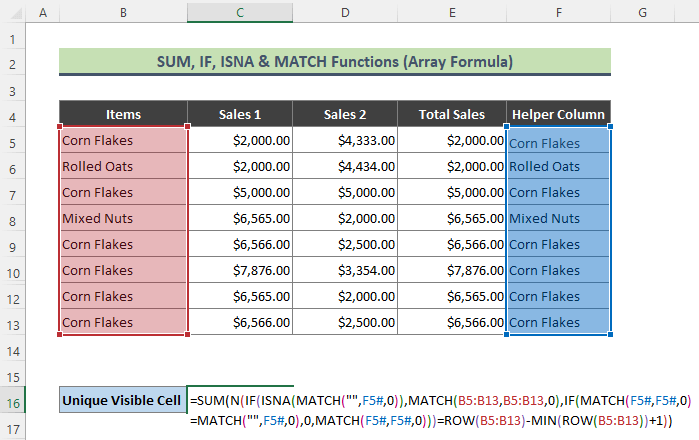
- Nihoyat, bizning ma'lumotlar to'plamimizning ko'rinadigan qatorlarida to'rtta noyob oziq-ovqat mahsuloti borligini topasiz.

🔎 Formula qanday ishlaydi?
Bu formula ancha uzun, men buni qisqacha tushuntirdim.
- AGAR(ISNA(MATCH(“”,F5#,0)), MATCH(B5:B13,B5:B13,0), AGAR(MATCH(F5#,F5#,0)=MATCH(“”,F5#, 0),0,MATCH(F5#,F5#,0)))
Dastlab, formulaning yuqoridagi qismi qaytariladi:
{ 1 ;2;1;4;1;1;7;1;1 }
- QATR(B5:B13)-MIN(QATR(B5:B13))+1 )
Keyin, formulaning bu qismi qaytariladi:
{ 1;2;3;4;5;6;7;8;9 }
- SUM(N(AGAR(ISNA(MATCH(“”,F5#,0)), MATCH(B5:B13,B5:B13,0), AGAR( MATCH(F5#,F5#,0)=MATCH(“”,F5#,0),0,MATCH(F5#,F5#,0)))=QATR(B5:B13)-MIN(QATR(B5:) B13))+1))
Xulosa qilib aytganda, yuqoridagi formulaqaytaradi:
{ 4 }
Batafsil o'qing: Raqamli Excel katakchalarini hisoblash (5 ta oddiy usul)
Xulosa
Yuqoridagi maqolada men excel dasturida faqat ko'rinadigan hujayralarni hisoblashning bir necha usullarini batafsil muhokama qilishga harakat qildim. Umid qilamizki, ushbu usullar va tushuntirishlar sizning muammolaringizni hal qilish uchun etarli bo'ladi. Agar sizda biron bir savol bo'lsa, iltimos, menga xabar bering.

